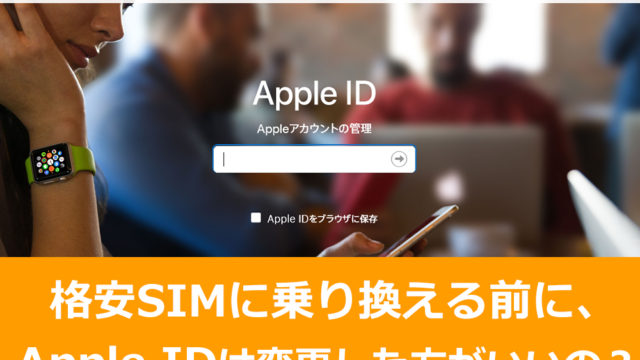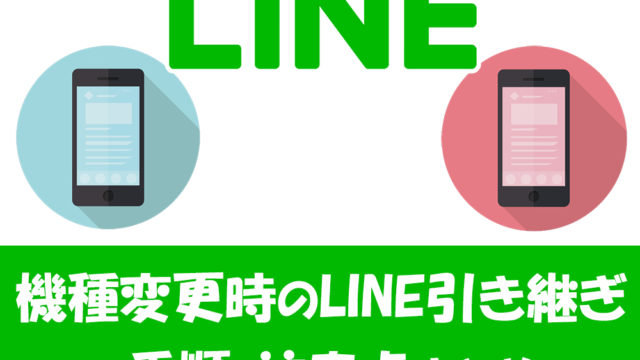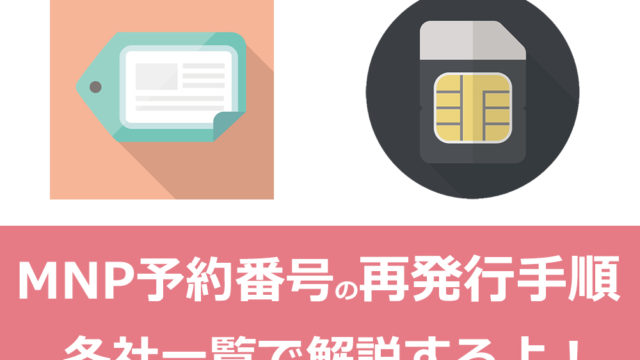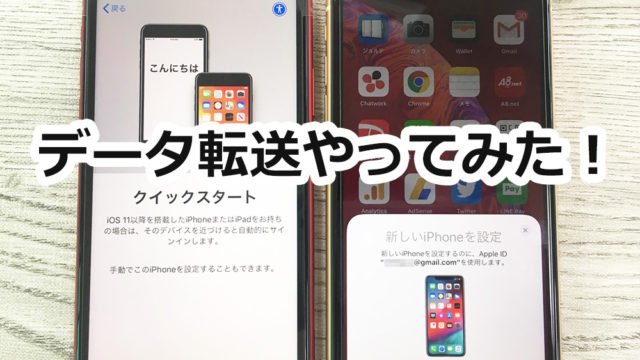これまで大手キャリアを使っていた方は、新規申し込みや機種変更をしても最初からSIMカードが入っている状態だったので、iPhoneやAndroidスマホを使っているけど「SIMカードって何?」という方も多いかいと思います。
端末をそのまま使用し、格安SIMに乗り換えた際には契約したMVNOのSIMカードと最初から入っているキャリアのSIMカードと取り換えなければなりません。
けど、格安SIMを初めて利用する方は「SIMカードの取り出し方」や「SIMカードの挿入の方法」に結構苦戦することもあります。
ということで、この記事ではSIMカードの取り出し方と挿入方法を実際の画像を交えて紹介していますので、乗り換え前の予習という形で参考にして頂ければと思います。
| 各社のキャンペーン | |
| ワイモバイル公式へ | SIMのみの場合最大20,000円分のPayPayポイント! 端末最大36,000円の値引! 「SIMのみ」なら[ヤフー店]の方が最大26,000円分のPayPayポイントなのでお得!→ ワイモバイル ヤフー店 キャンペーンの詳細はこちら |
| LINEMO公式へ | ミニプランの契約で最大12ヵ月間990円分のPayPay還元!スマホプラン契約で10,000円分のPayPay! 不定期で増額になる「FEVER TIME」を開催。最新のキャンペーンはこちら |
| 楽天モバイル公式へ | 新規/MNP申込みで最大6,000円分ポイント!新規事務手数料無料! 詳しくはこちらのキャンペーン・クーポンで解説しています。 |
| UQモバイル公式へ | 申込みで最大10,000円相当のau Pya残高キャッシュバック中!申し込み手順はこちら キャンペーンの詳細はこちら |
| IIJmio公式へ | 新規事務手数料半額!2GB858円~ 詳しいキャンペーン情報はこちら |
| ahamo公式へ | 最新のキャンペーンはこちら |
目次
SIMカードの取り出し方をiPhone・Android別に解説するよ
それでは、実際にiPhoneとAndroid別にSIMカードの設定手順を解説したいと思います。
先にiPhoneからご説明しますので、利用機種がAndroidの方は「AndroidのSIMカードの取り出し方」まで読み飛ばしてくださいね。
iPhoneのSIMカードの取り出し方について
iPhoneに関してはとても簡単です。
iPhoneは端末の側面に小さな穴が開いていますので、その穴にSIMピンと呼ばれる工具で軽く力を入れながら押し込めば、SIMスロットが飛び出します。
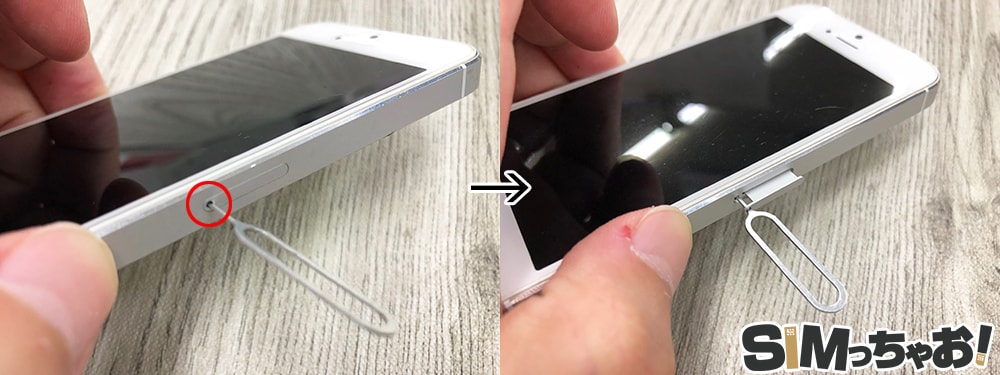
もしも、SIMピンがなくても代用品としてクリップや画びょうなどでも代用が可能です。
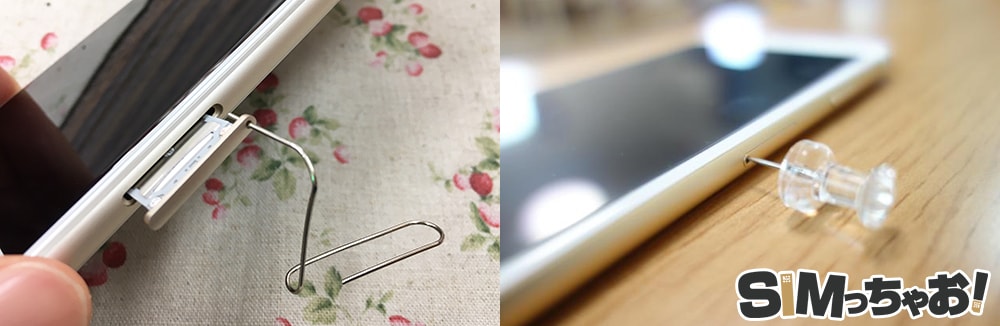
SIMスロットを取り出したら、MVNOから届いたSIMカードの向きを合わせてセットします。

後は抜いた時と同じ向きでSIMスロットを戻してあげればセット完了です。
AndroidのSIMカードの取り出し方について
次にAndroidスマホのSIMカードの取り出し方について見ていきましょう。
Androidの場合はiPhoneと同じくSIMスロットが側面にあるタイプと、端末カバーを外すタイプの2種類があります。
端末側面にSIMスロットがあるタイプ
最近のAndroidはほとんどこのタイプが主流となってきました。
iPhoneと同じようにSIMピンで側面の小さな穴に工具を押し当ててSIMスロットと取り出します。

AndroidのSIMスロットは端末によりますが、最近の機種はSIMカード+microSDカードの2種類がセットできるようになっています。

最近では別々のSIMカードが両方使えるという「デュアルタイプ」と呼ばれる端末もありますが、基本は「SIMカード+microSDカード」だと思っておけば大丈夫です。

後はSIMスロットと同じ凹みに合わせてSIMカードをセットし、再度SIMスロットを端末に戻せば完了となります。
爪を引っ掛けて取り出すタイプ
以下画像はXperia XZ3となりますが、SIMピンなどは必要とぜず爪に引っ掛けて取り出すタイプもあります。

端末カバーを外すタイプ
最近ではあまり見なくなりましたが、裏蓋がプラスチックのタイプはカバーを外す仕様になっていることがほとんどです。
このカバーはコツを掴まないと結構開けるのに苦戦します苦笑
開け方ですが、裏蓋の凹みに爪を入れカバーを外すのではなく、爪を横にスライドさせるのがポイントです。

▼モトローラ―のMoto G4 Plusもこのタイプです。

↓ ↓

このカバーを外すタイプはSIMスロットは固定されていて、そのままSIMカードを挿し込みます。

SIMカードを取り扱う時の注意点
SIMカードとは小さくてもデリケートな精密機器です。
必要以上の神経質になる必要はありませんが、故障の原因にも繋がるので幾つかの注意点を確認しておきましょう。
- 取り出し&挿入時は必ず端末の電源をオフにする
- 金色のIC部分には触らないようにする
- 必要以上の力を加えないようにする
取り出し&挿入時は必ず端末の電源をオフにする
SIMカードの取り出しなどは端末の電源がオンになっていても作業はできますが、やはり精密機器なので電源は必ずオフにすることを推奨します。
僕も過去に一度だけSIMカードのデータを飛ばしてしまったことがあって、それ以降は必ず電源を切っています。
直接関係があったのかはわかりませんが、端末の電源を切るようにしてからはトラブルは起きていません。
金色のIC部分には触らないようにする
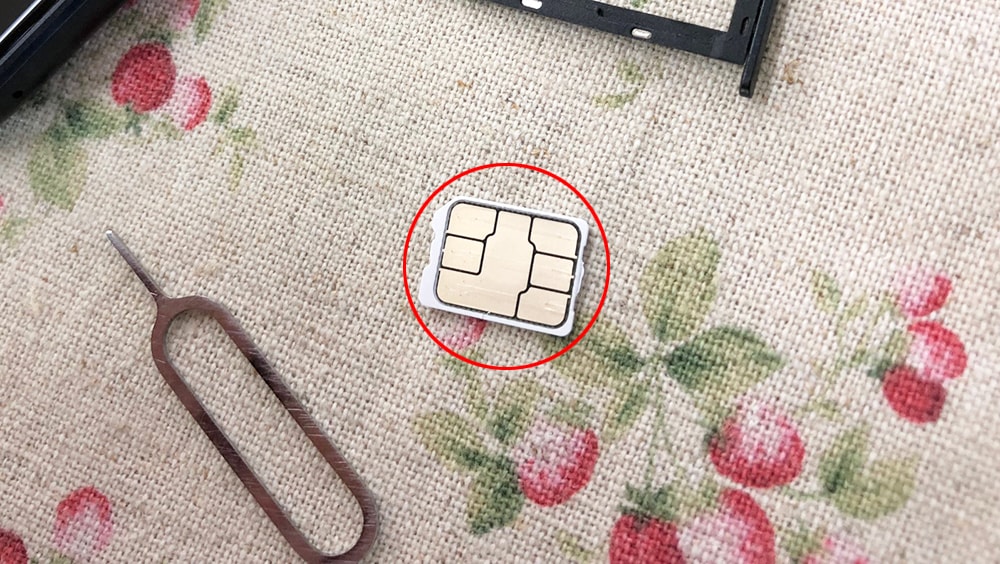
SIMカード表面の金色の部分には大切なデータが入っているので、SIMカードの取り外しやセット時はあまり触れないようにしましょうね。
手袋をするなどそこまで神経質になる必要はありませんが、傷だけは付けないように注意しましょう。
必要以上の力を加えないようにする
SIMピンを端末の小さな穴に挿し込む時は、かるく押し込む程度で取り出すことが可能です。
これまた僕が過去にやらかした失敗ですが、必要以上の力で押し込んだらSIMスロットが割れてしまいました。。
SIMスロットが金属だと大丈夫ですが、昔のAndroid端末はプラスチックを採用しているものが多いので注意してくださいね。
オークションや中古ショップで購入した場合は、間違いなくSIMスロットの交換はできません。
SIMカードが認識されない時の対処法
SIMカードはSIMスロットを取り出して、セットして元に戻すだけの簡単な作業ですが、ごく稀にトラブルが起きる時があります。
一番多いトラブルがSIMカードを挿したのに「SIMなし」または端末によっては「不正なSIM」「SIMカードが挿入されていません」などといった表示が出る時があります。
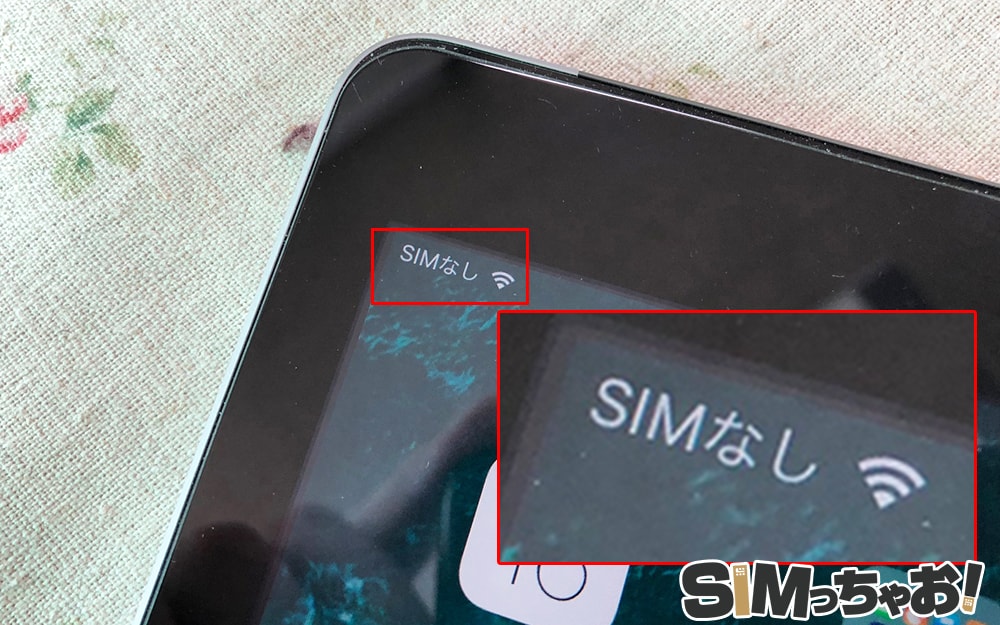
この場合の対処法は以下の3つです。
- SIMカードを取り出しもう一度挿してみる
- 再起動をしてみる
- サポートセンターへの問い合わせ
SIMが認識されていない時は、もう一度端末の電源をオフにしてSIMカードを取り出し、SIMカードに汚れ(指紋)などが付着していないかどうか確かめます。
それでもダメだった場合は、SIMカードか端末自体に問題がある可能性があります。
まとめ:SIMカードの挿入は簡単だけど、取り扱いに注意しよう
SIMカードの取り出しは簡単ですが、SIMカードの金色の部分には電話番号やデータなど大切な情報は詰まっていますので、雑に扱うとSIMカードが破損してしまう恐れがあります。
初期段階であれば交換が可能ですが、ご自身の不備でトラブルが起きてしまった場合はSIM交換手数料が発生しまうので、取り扱いには注意しましょう
最新のキャンペーン情報や申込手順も全部レビューしているから参考にしてね
| 各社のキャンペーン | |
| ワイモバイル公式へ | SIMのみの場合最大20,000円分のPayPayポイント! 端末最大36,000円の値引! 「SIMのみ」なら[ヤフー店]の方が最大26,000円分のPayPayポイントなのでお得!→ ワイモバイル ヤフー店 キャンペーンの詳細はこちら |
| LINEMO公式へ | ミニプランの契約で最大12ヵ月間990円分のPayPay還元!スマホプラン契約で10,000円分のPayPay! 不定期で増額になる「FEVER TIME」を開催。最新のキャンペーンはこちら |
| 楽天モバイル公式へ | 新規/MNP申込みで最大6,000円分ポイント!新規事務手数料無料! 詳しくはこちらのキャンペーン・クーポンで解説しています。 |
| UQモバイル公式へ | 申込みで最大10,000円相当のau Pya残高キャッシュバック中!申し込み手順はこちら キャンペーンの詳細はこちら |
| IIJmio公式へ | 新規事務手数料半額!2GB858円~ 詳しいキャンペーン情報はこちら |
| ahamo公式へ | 最新のキャンペーンはこちら |
◆別記事に異動します。
・Y!mobileのキャンペーンへ
・UQモバイルのキャンペーンへ
・IIJmioのキャンペーンへ
・マイネオのキャンペーンへ
・楽天モバイルのキャンペーンへ
・povoのキャンペーンへ
・LINEMOのキャンペーンへ
・ahamoのキャンペーンへ
◆別記事に異動します。
・楽天モバイルの申し込み手順
・Y!mobileの申し込み手順
・UQモバイルの申し込み手順
・IIJmioの申し込み手順
・マイネオの申し込み手順
・ahamoの申し込み手順
・povoの申し込み手順
・LINEMOの申し込み手順